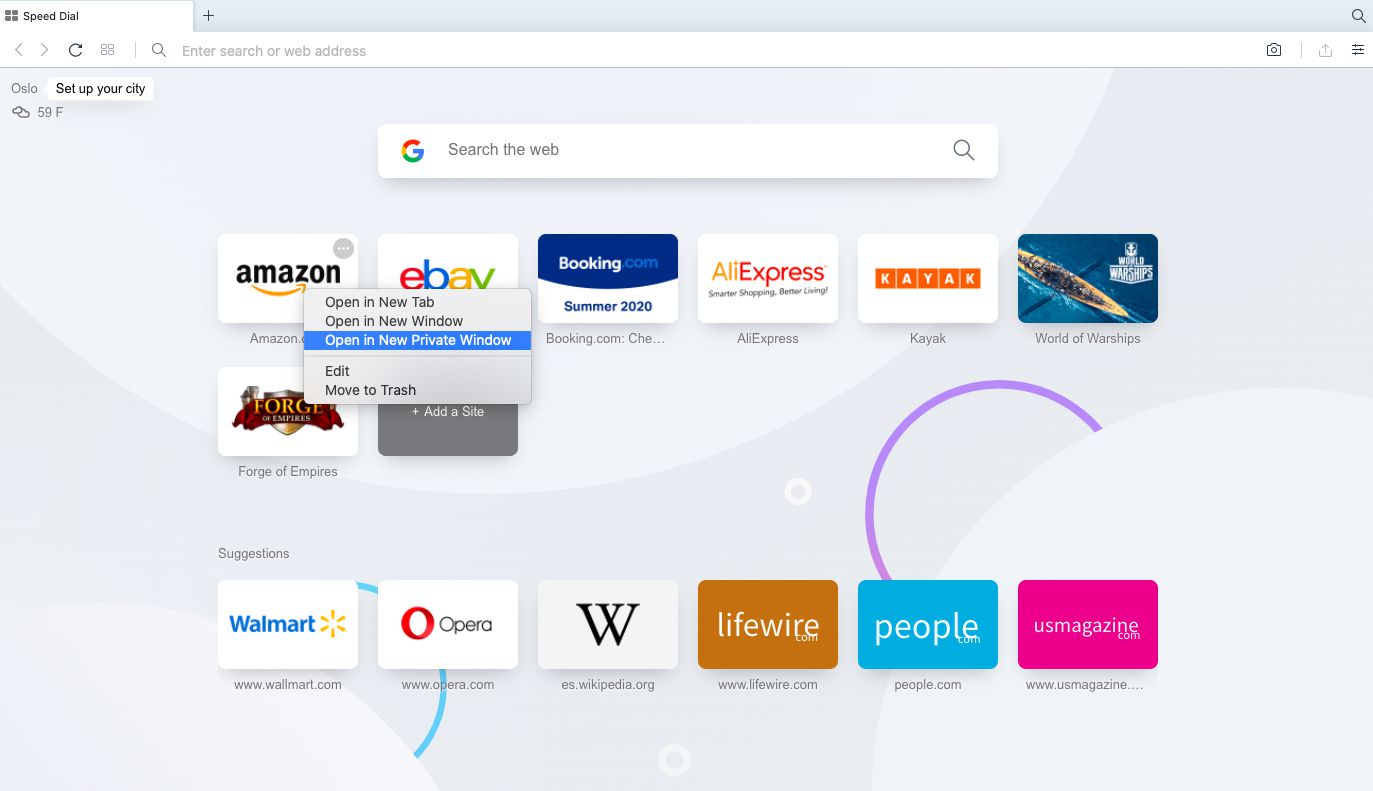Vad du ska veta
- Inkognitoläge finns i huvudmenyn eller Arkiv-menyn i de flesta webbläsare.
- Webbläsare använder olika namn för privat surfning, såsom inkognitoläge, privat läge eller InPrivate-läge.
- När du surfar i inkognitoläge visas allt du söker efter och webbplatser du besöker inte i din webbhistorik.
Den här artikeln förklarar hur du aktiverar inkognitoläge för privat surfning i Chrome, Microsoft Edge, Internet Explorer, Mozilla Firefox, Safari och Opera.
Så här aktiverar du inkognitoläge i Google Chrome
När du surfar på webben inkognito i Google Chrome sparar webbläsaren inte din historik eller annan privat information. Så här öppnar du en privat surfningssession i Chrome: Inkognitoläge blockerar eller maskerar inte din IP-adress. Det hindrar webbläsaren från att spela in dina sessionsdata. För att dölja din IP, använd en VPN, en proxyserver eller Tor Browser.
-
Välj Chrome Meny (tre vertikala prickar) från det övre högra hörnet och välj sedan Nytt inkognitofönster. Alternativt väljer du från Chrome-menyn Fil > Nytt inkognitofönster. Eller tryck på Ctrl+Flytta+N (Windows) eller Kommando+Flytta+N (Mac).
-
Ett fönster öppnas där Chrome Incognito-läget förklaras.
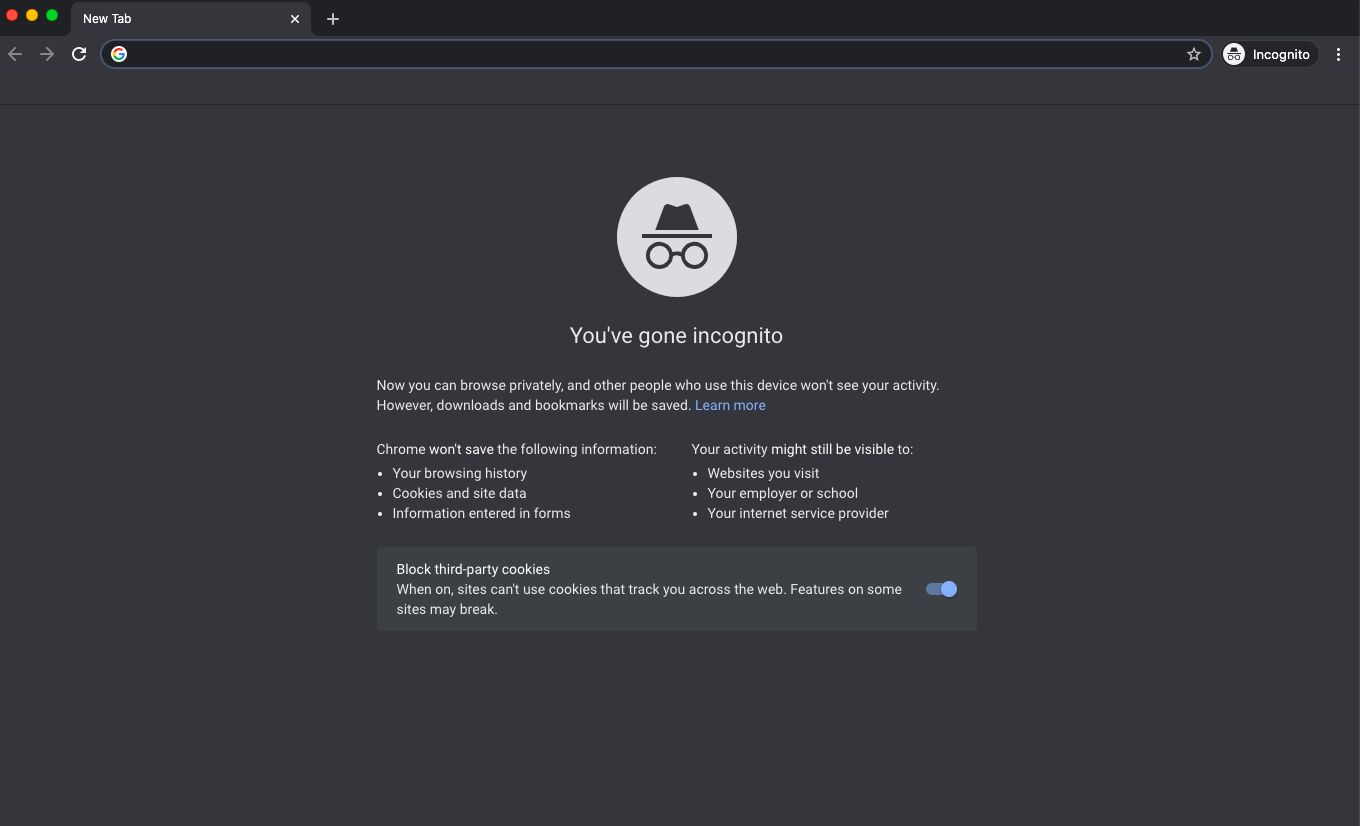
-
Om du vill öppna en länk i ett inkognitofönster högerklickar du på den (eller trycker på Kontrollera+Klick på en Mac) och välj sedan Öppna länk i inkognitofönster.
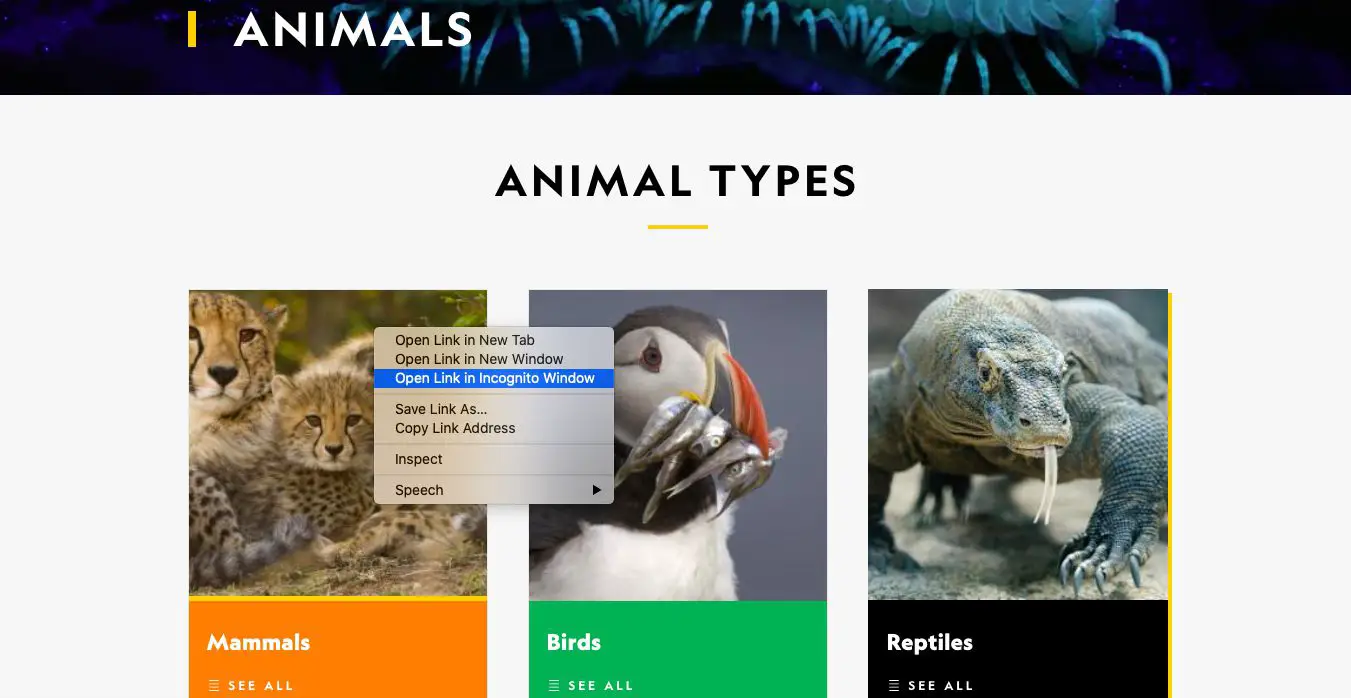
-
För att avsluta inkognitoläget stänger du webbläsarfönstret eller flikarna. Tryck på för att aktivera inkognitoläge på en iOS-enhet Meny > Ny inkognitoflik. Tryck på på en Android-enhet Mer > Ny inkognitoflik.
Hur man använder InPrivate-surfning i Microsoft Edge
Microsoft Edge-webbläsaren i Windows 10 tillåter inkognitosurfning via funktionen InPrivate Browsing. Den här funktionen finns också i Internet Explorer. Det rekommenderas dock att du byter till Edge, eftersom Microsoft inte längre uppdaterar IE.
-
Öppna Edge-webbläsaren och välj Fler åtgärder meny (tre prickar).
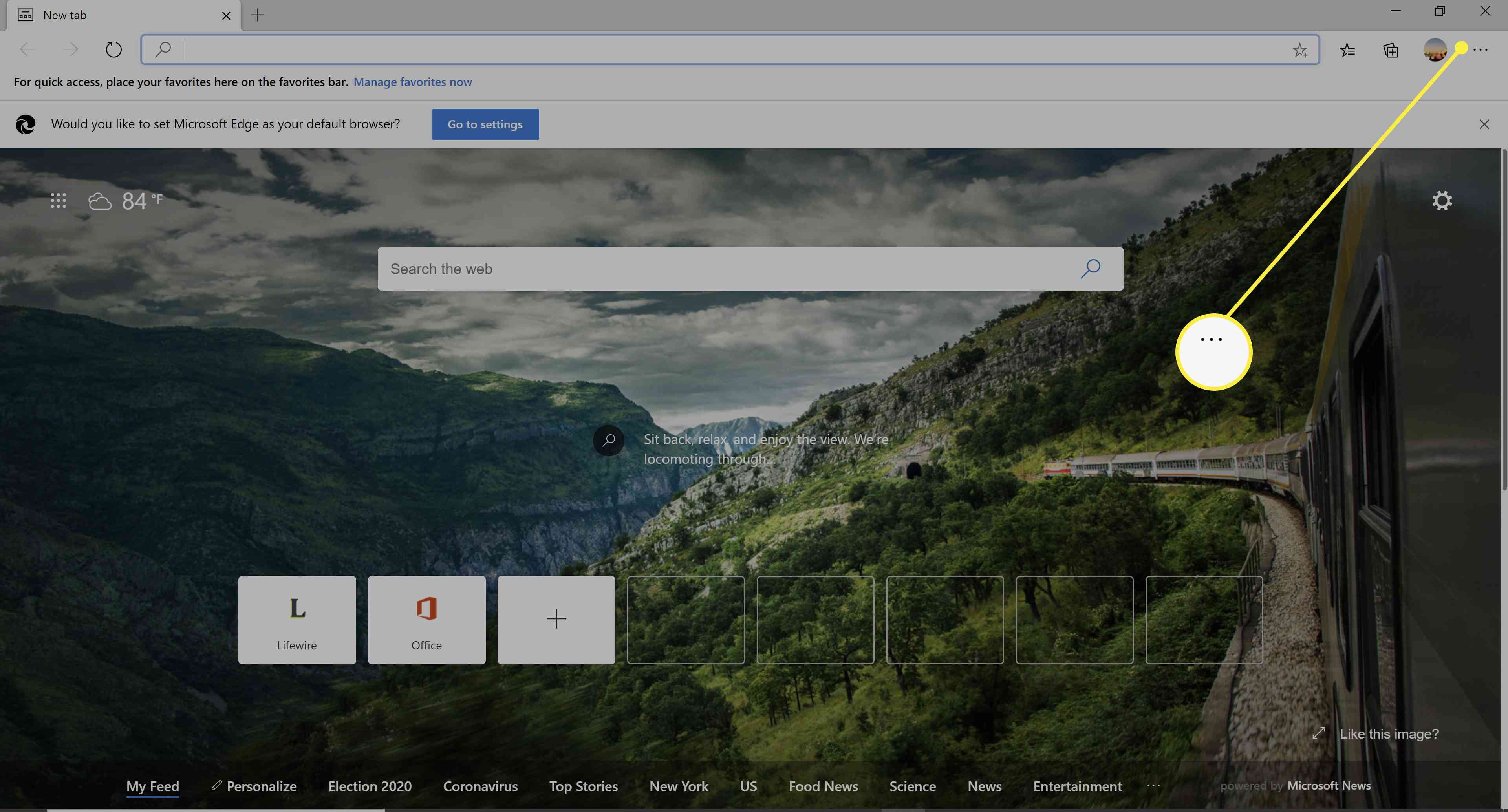
-
Välj Nytt InPrivate-fönster.
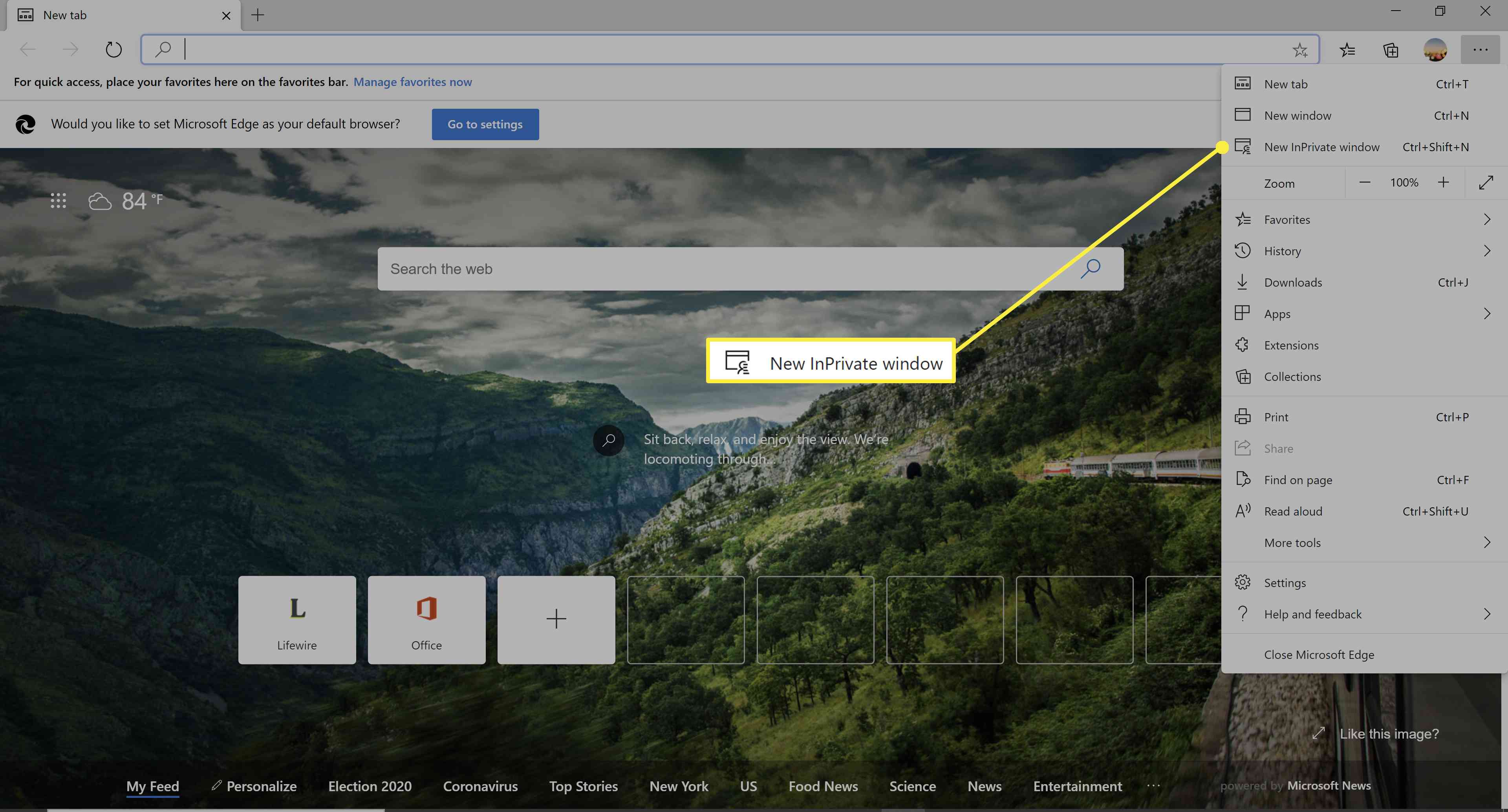
Använd en på en Windows-dator Ctrl+Flytta+P kortkommando för att snabbt komma in i ett InPrivate-surffönster.
-
Ett fönster öppnas som förklarar Edge InPrivate-läget.
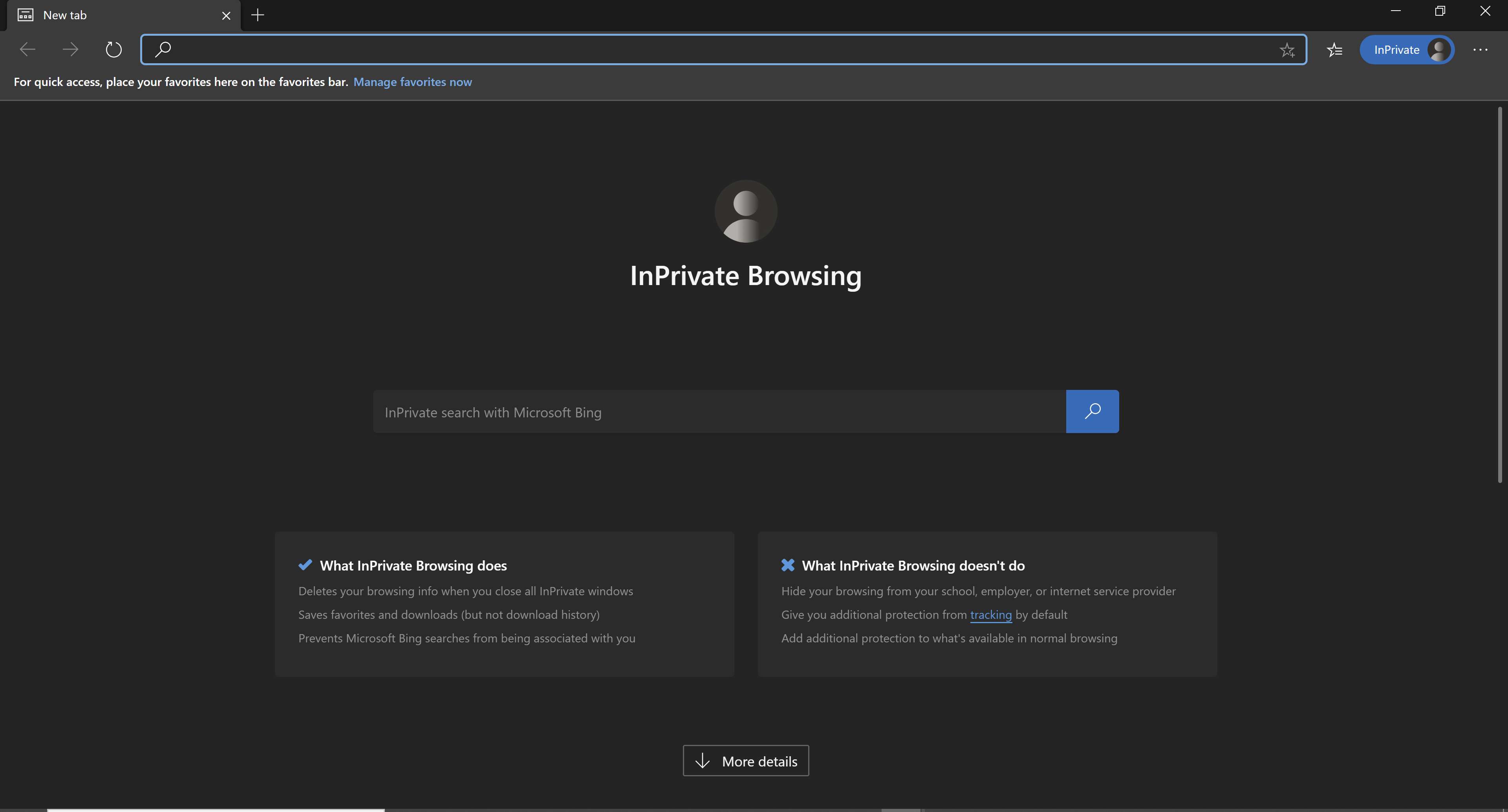
-
För att öppna en länk i Edge InPrivate-läget, högerklicka på den (eller tryck på Kontrollera+Klick på en Mac) och välj Öppna i InPrivate-fönstret. För att gå in i InPrivate-läget i Edge på en iOS- eller Android-enhet, välj Flikar ikonen och tryck sedan på Privat.
Så här aktiverar du InPrivate-surfning i Internet Explorer
Internet Explorer (IE) 11 hänvisar också till sitt inkognitoläge som InPrivate Browsing. Att starta en InPrivate-session i IE: InPrivate-surfning är tillgänglig på IE8 och senare.
-
Öppna Internet Explorer.
-
Välj menyn Verktyg (kugghjulsikon) i det övre högra hörnet av webbläsarfönstret.
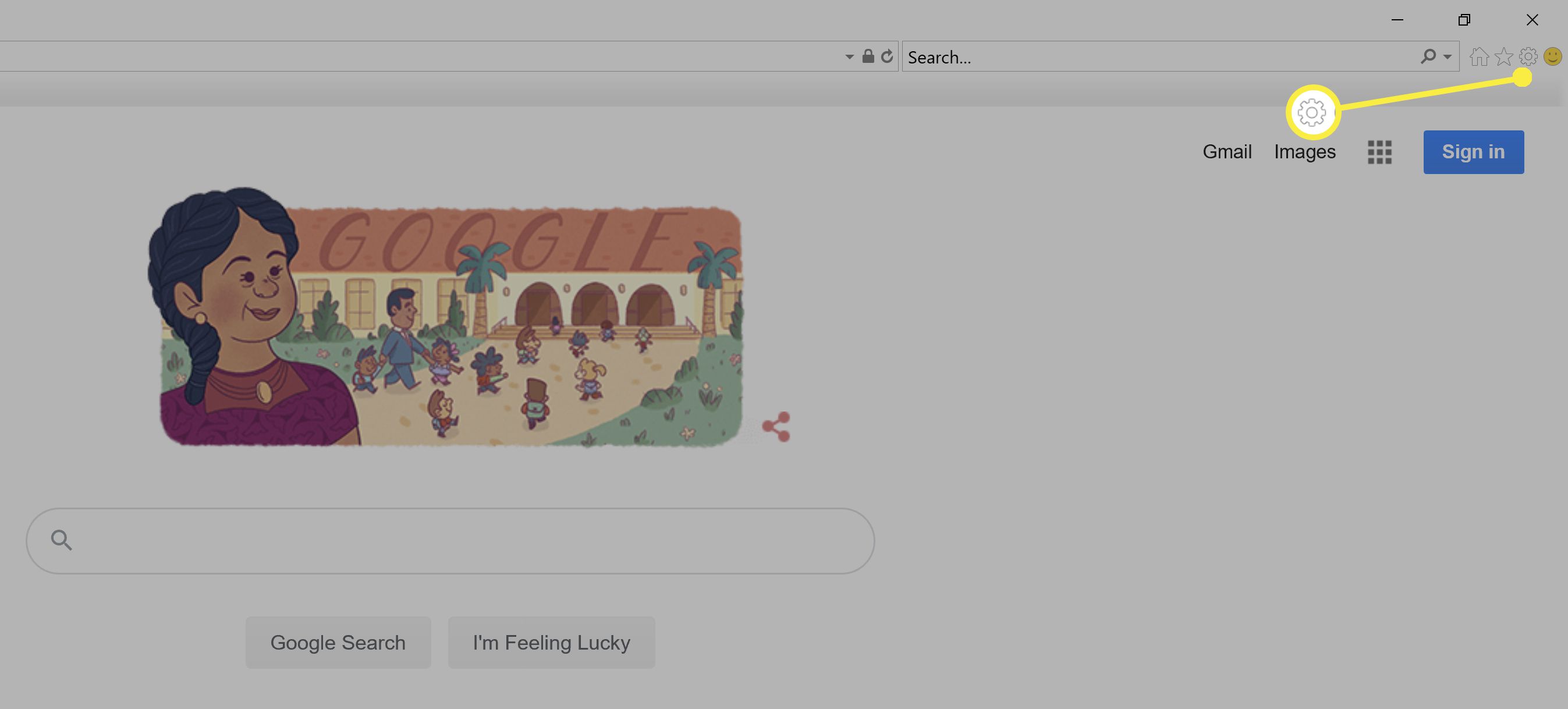
-
Sväva över Säkerhet.
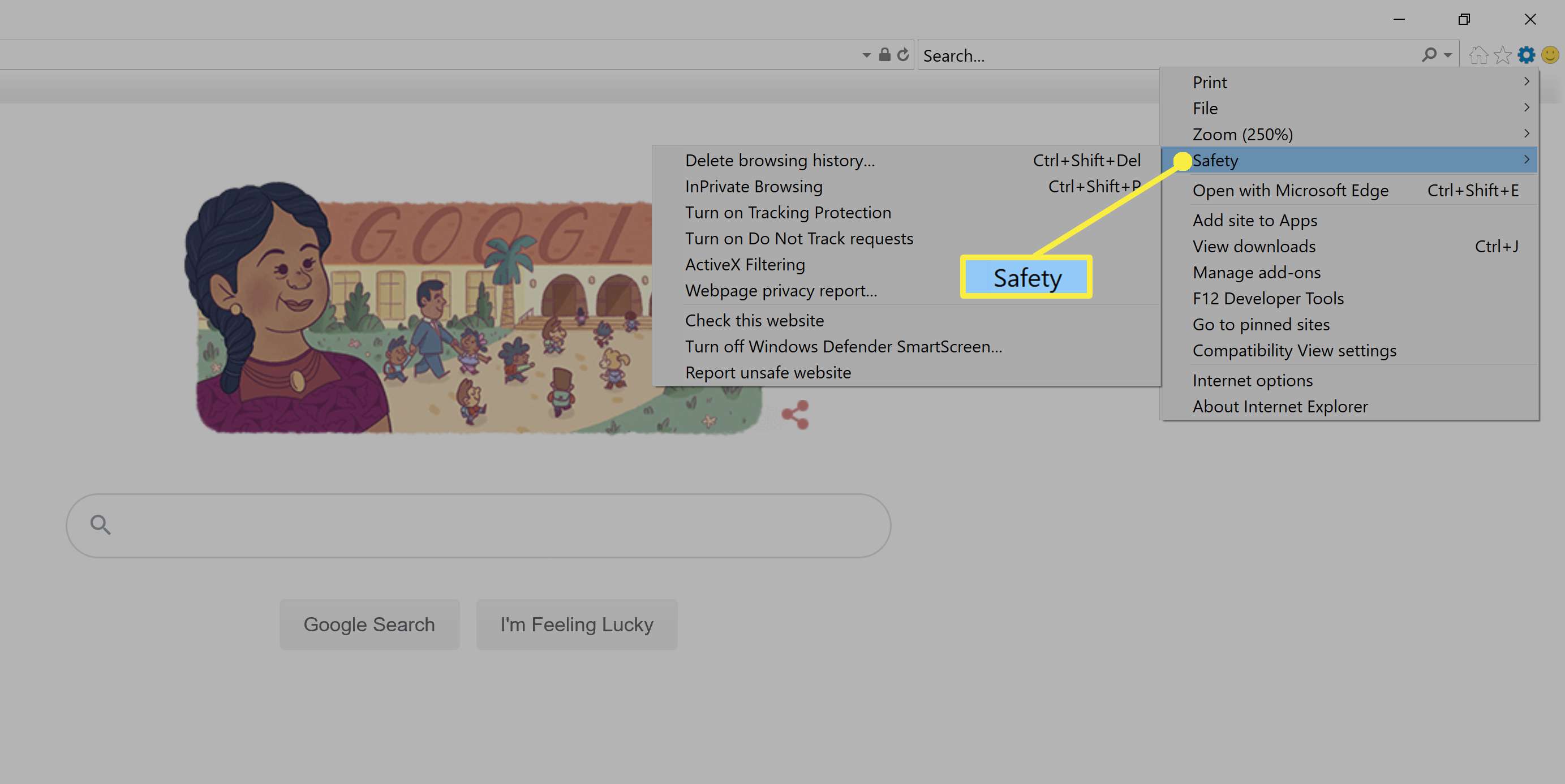
-
Välj InPrivat surfning.
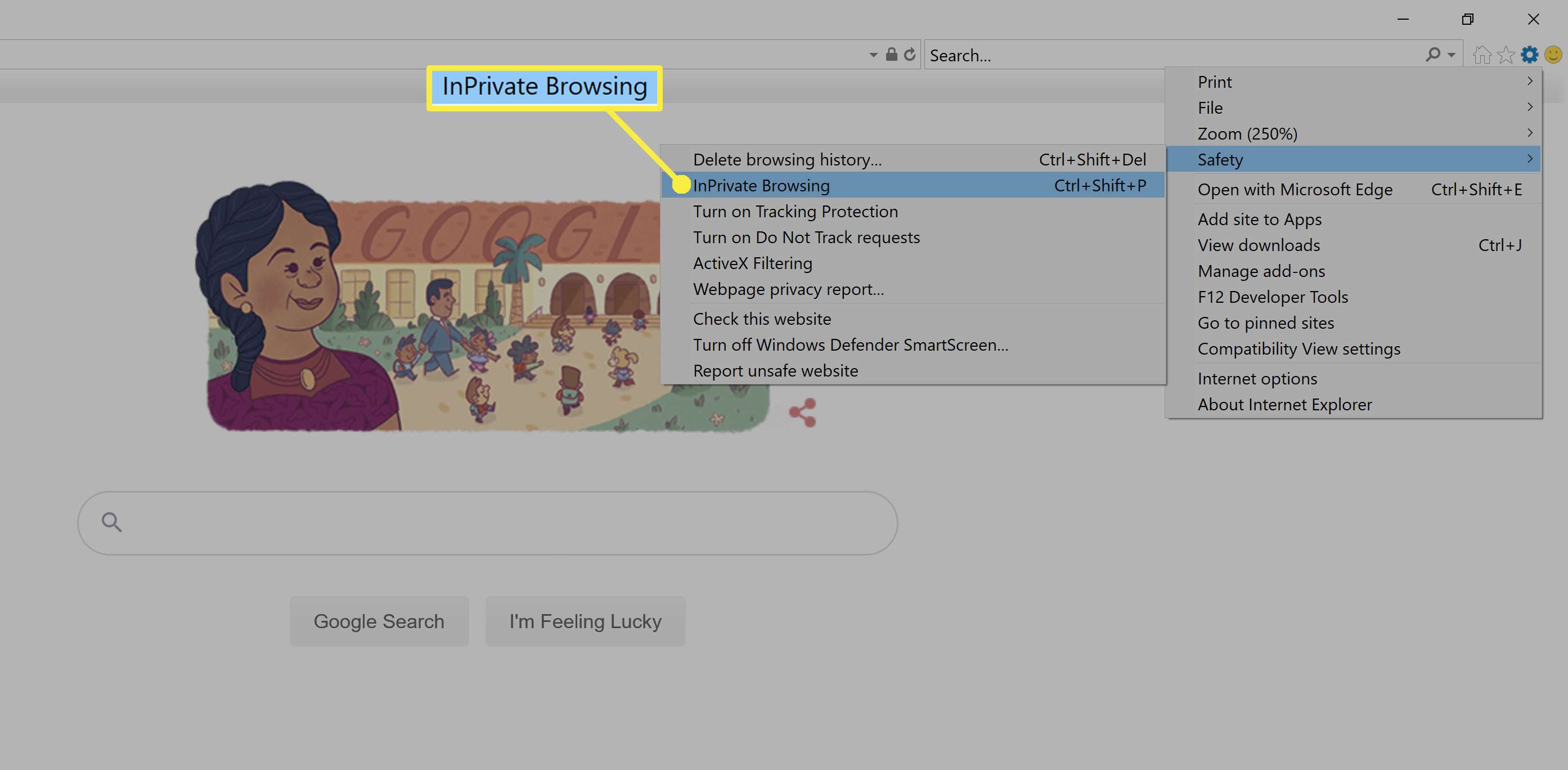
Tryck Ctrl+Flytta+P för att aktivera InPrivate Browsing snabbt.
-
Ett nytt fönster för InPrivate-surfning öppnas. För att verifiera, se till att webbadressen föregås av ca: InPrivate.
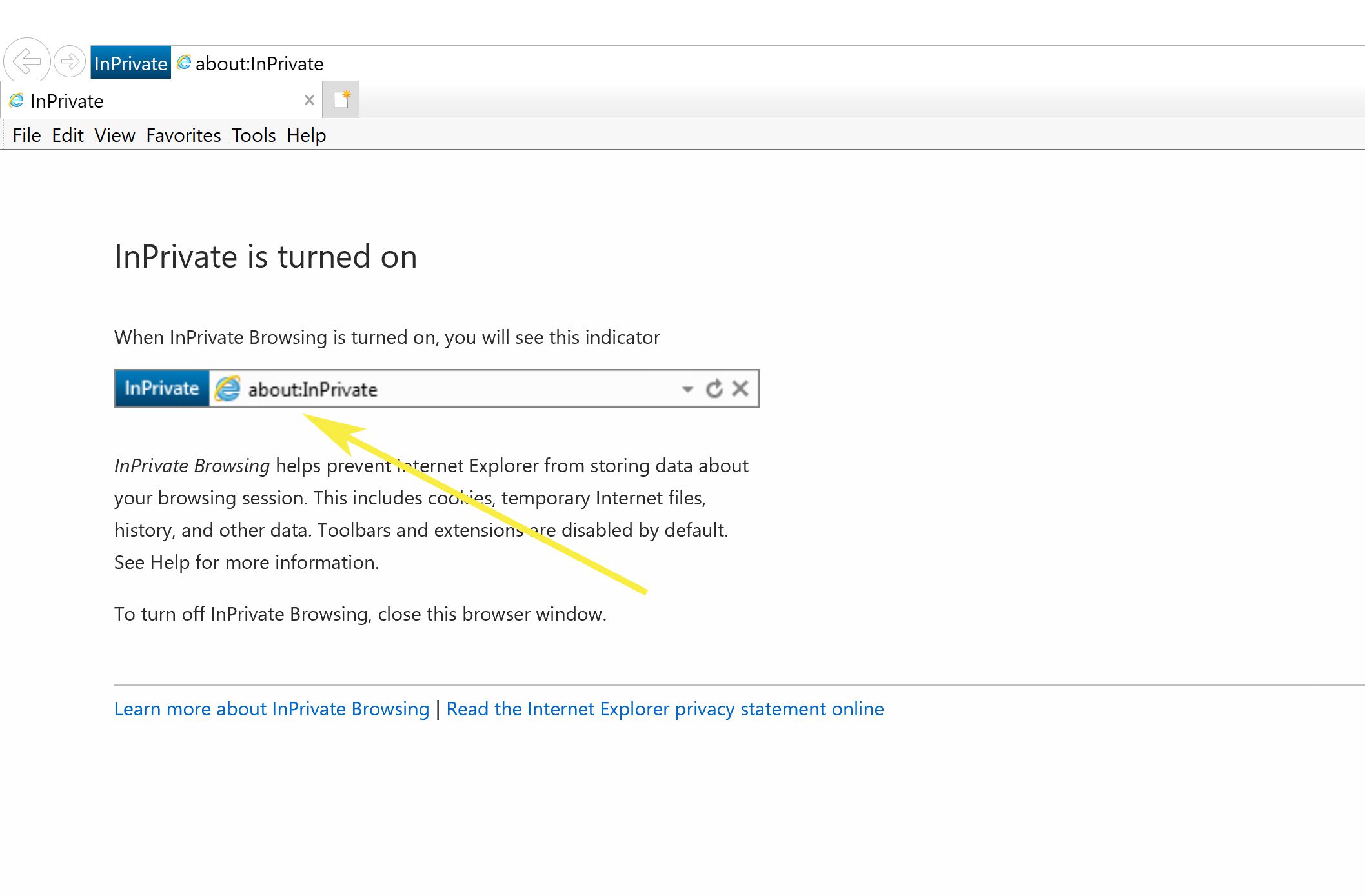
Så här aktiverar du privat surfning i Firefox
Inkognitosurfning i Mozilla Firefox kallas privat surfläge. Så här aktiverar du funktionen:
-
Välj Firefox Meny (tre vertikala linjer) och välj sedan Nytt privat fönster.
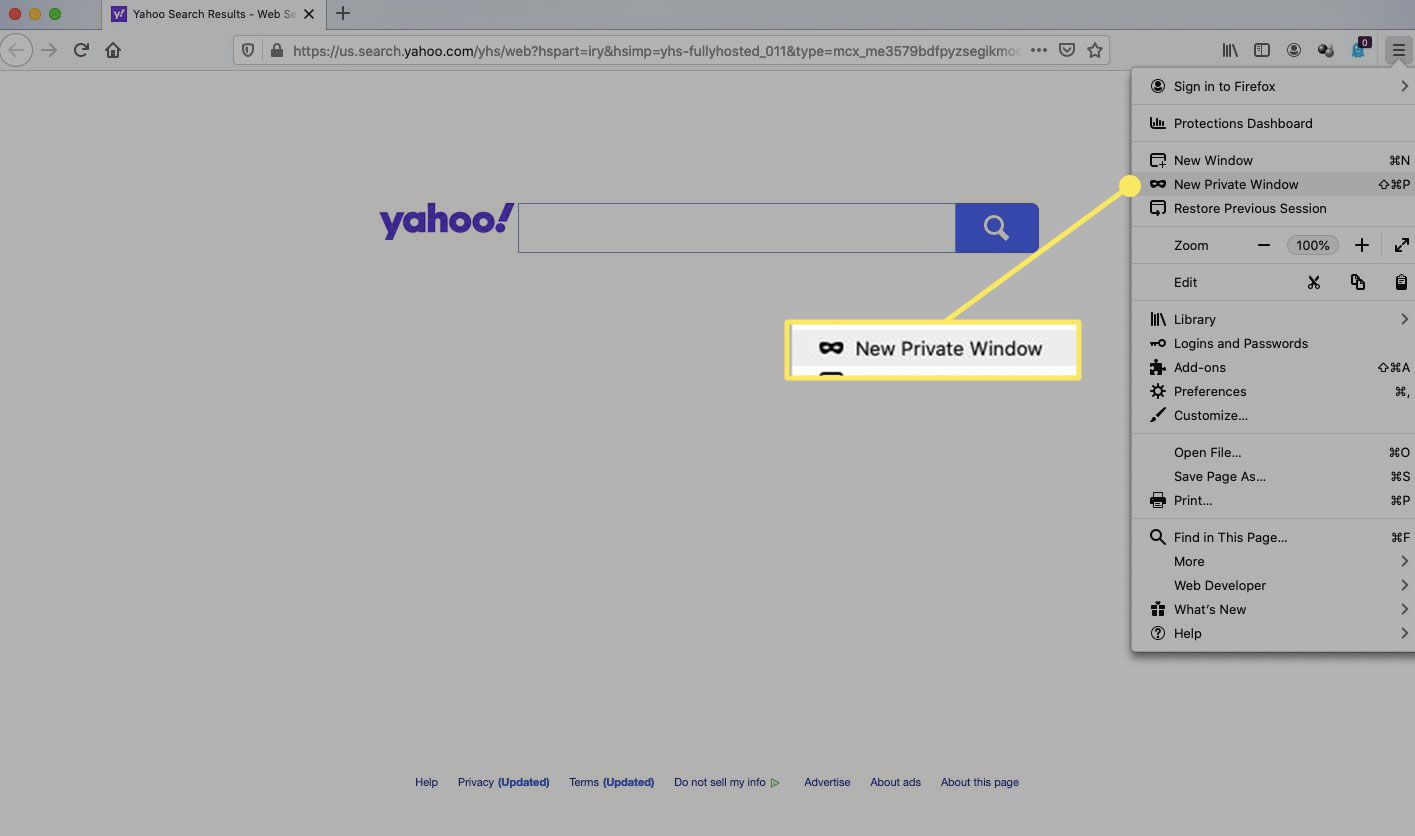
-
Ett privat surffönster från Firefox öppnas.
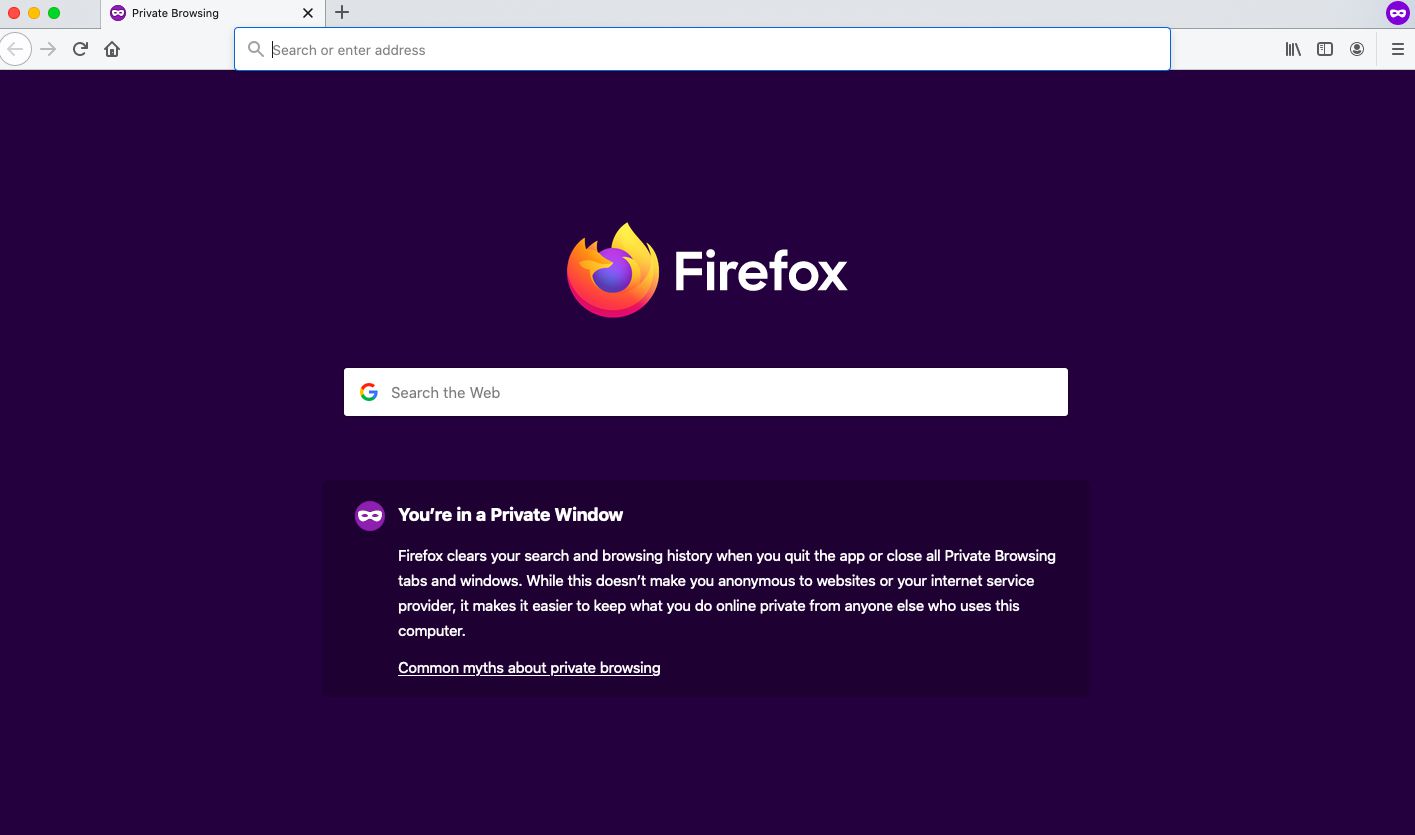
För att snabbt öppna ett privat privatfönster i Firefox trycker du på Flytta+Kommando+P på en Mac eller Kontrollera+Flytta+P på en Windows-dator.
-
För att öppna en länk i privatläge, högerklicka på den (eller tryck på Kontrollera+Klick på en Mac) och välj sedan Öppna länk i nytt privat fönster.
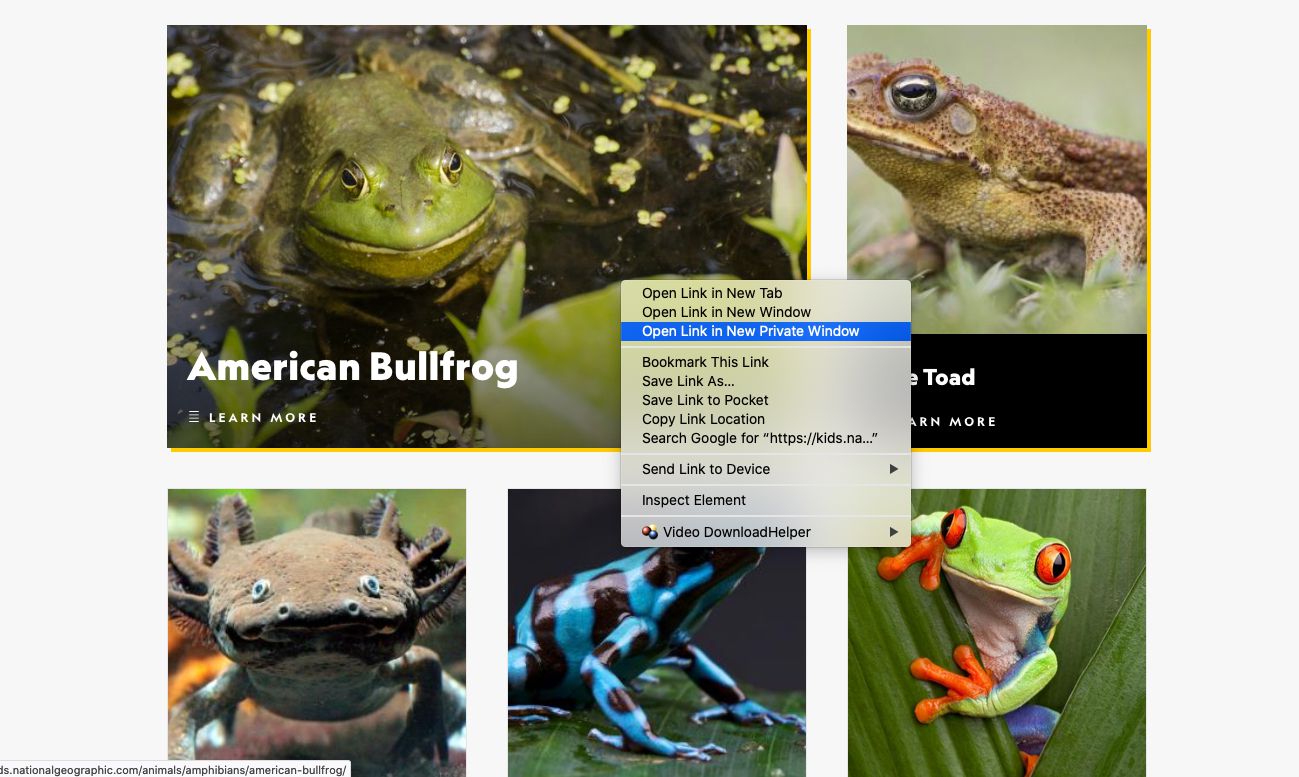
För att öppna Firefox privatläge på en iOS-enhet, tryck på Flikar ikonen längst ner på skärmen och tryck sedan på Mask ikon. Tryck på på en Android-enhet Mask ikonen högst upp på skärmen.
Hur man går in på inkognitosurfning i Apple Safari
Safari är standardwebbläsaren för macOS. Så här går du in i Safari Private Browsing-läge:
-
Öppna Safari på en Mac.
-
Välj i menyraden Fil > Nytt privat fönster. Tryck Flytta+Kommando+N för att snabbt öppna ett privat surffönster.
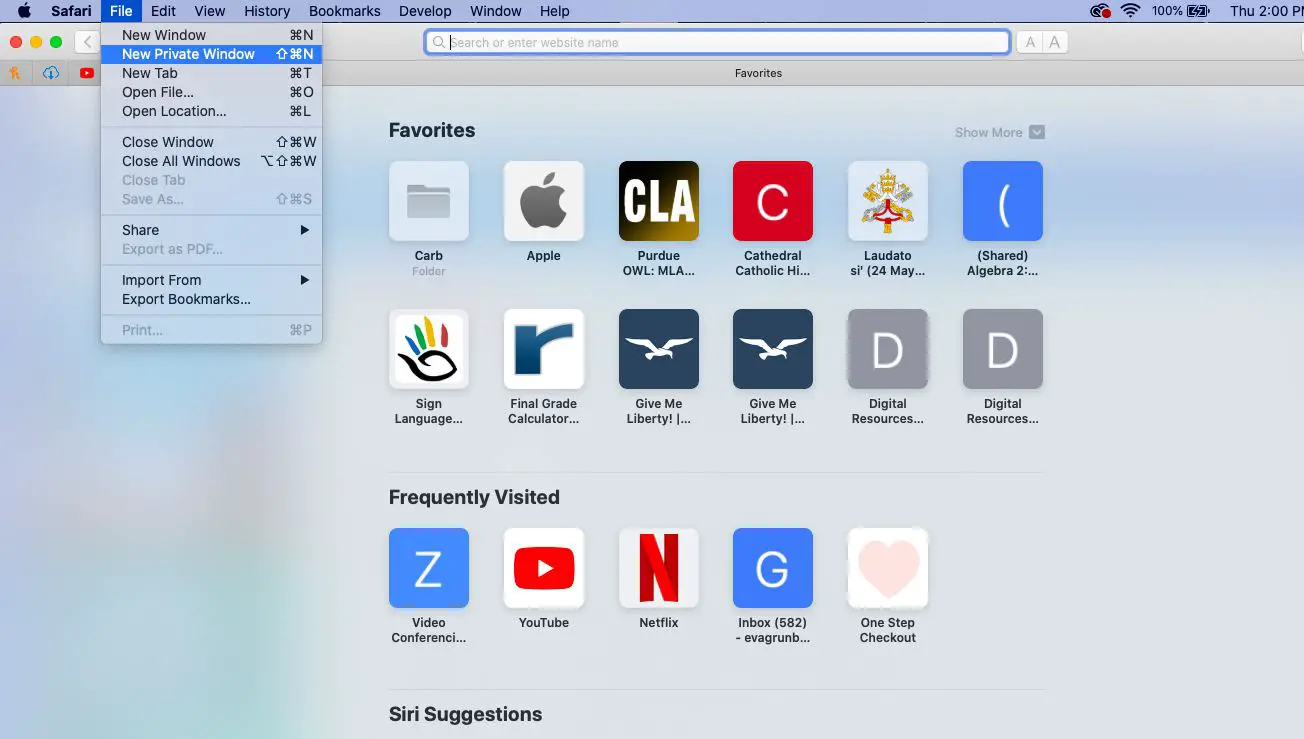
-
Ett fönster öppnas med ett mörkare sökfält och ett meddelande om att privat surfning är aktiverat.
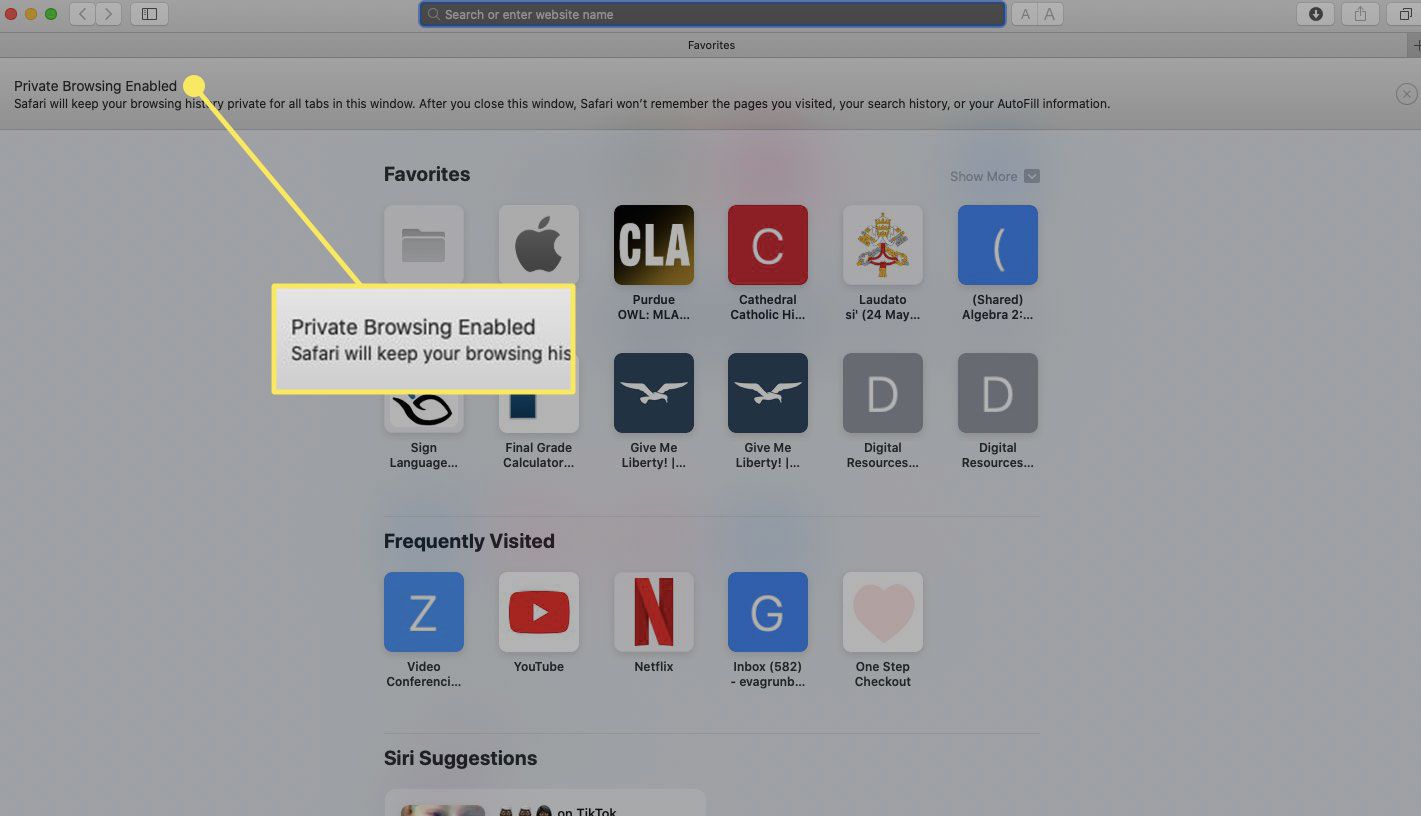
-
Om du vill öppna en länk i ett privat fönster i Safari på en Mac håller du ned Alternativ och högerklicka på länken (eller håll ned Kontrollera och Alternativ och klicka sedan på länken) och välj sedan Öppna länk i nytt privat fönster.

-
Välj för att öppna privat surfning i Safari för Windows Verktyg (kugghjulsikon)> Privat surfningoch välj sedan OK. För att gå in i privat surfläge på en iOS-enhet, tryck på Sidor och tryck sedan på Privat.
Hur man öppnar ett privat fönster i Opera
Opera-webbläsarens inkognitoläge kallas privatläge. Så här fungerar det:
-
Öppna Opera på en PC eller Mac.
-
Välj i menyraden Fil > Nytt privat fönster. För att snabbt öppna ett privat fönster i Opera, tryck på Ctrl+Flytta+N på en Windows-dator eller Kommando+Flytta+N på en Mac.
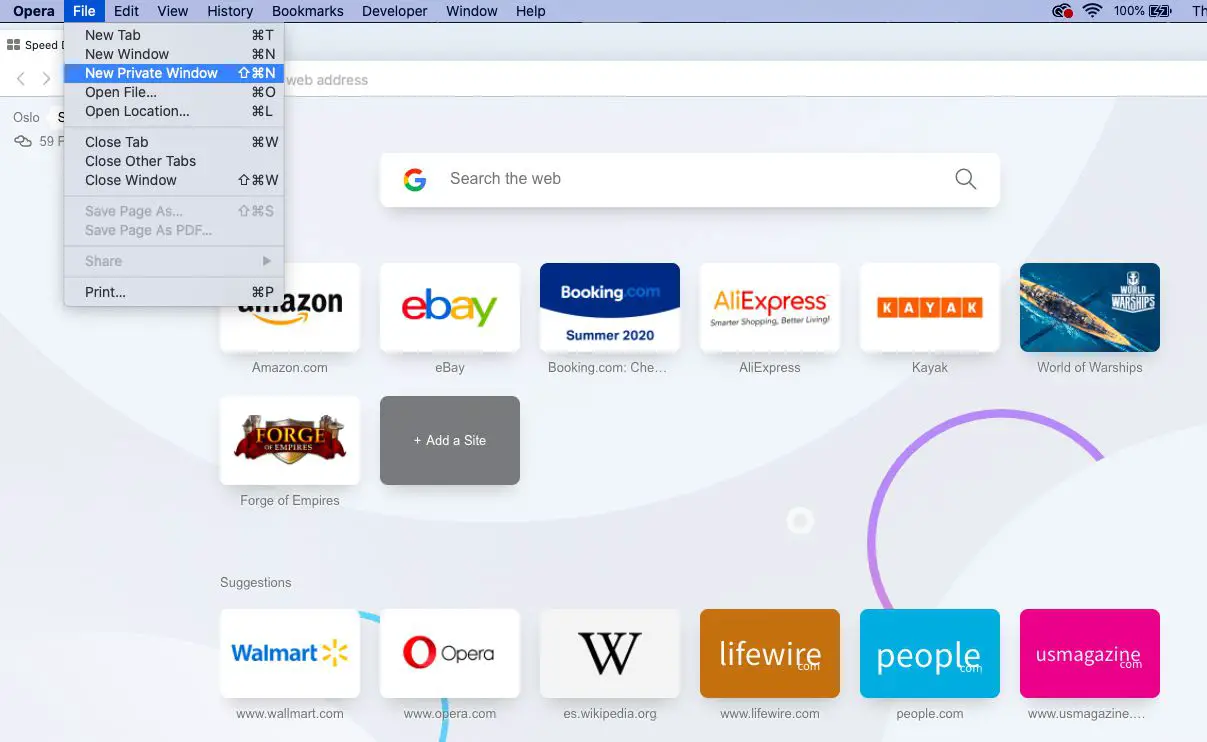
-
Ett fönster som förklarar Operas privata läge visas.
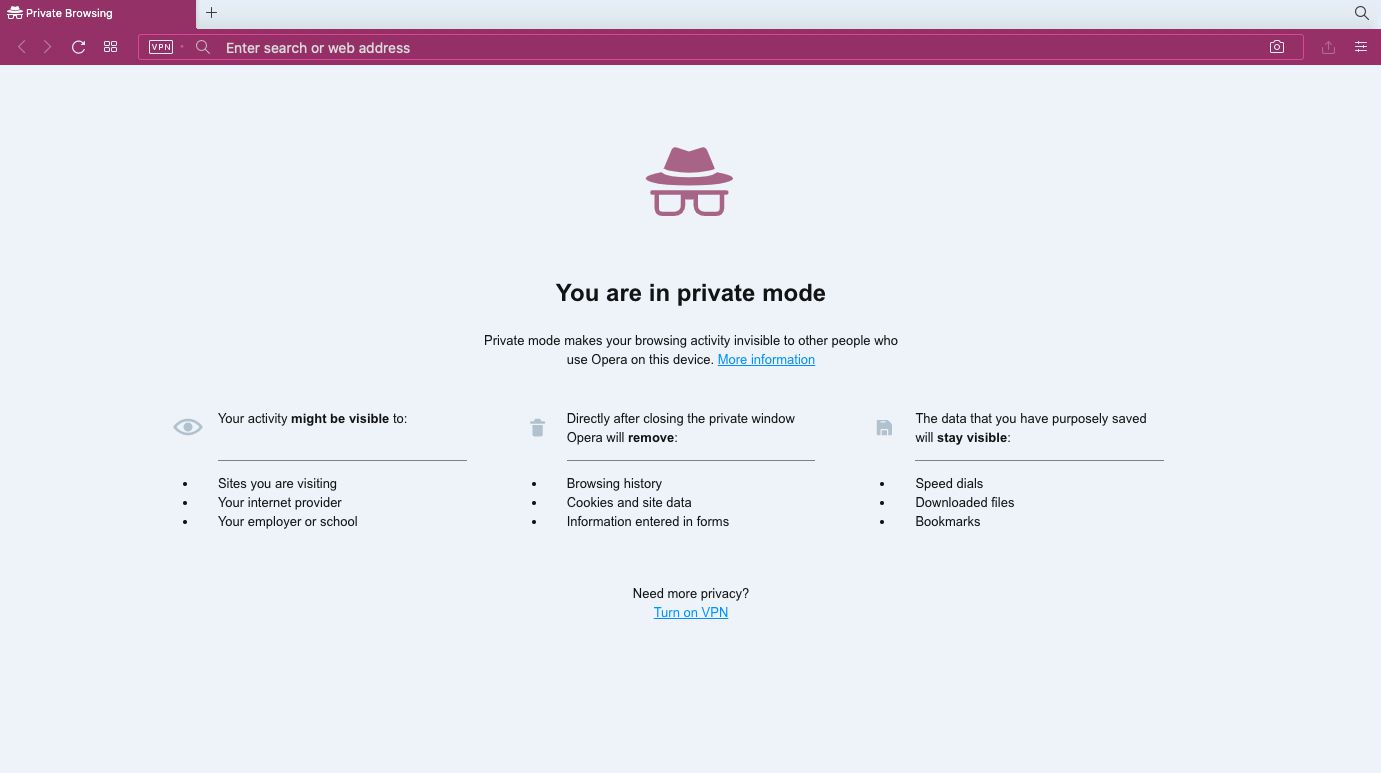
-
För att öppna en länk i privat läge i Opera, högerklicka på den (eller tryck på Kontrollera+Klick på en Mac) och välj Öppna i nytt privat fönster. För att gå in i privat läge i Opera Touch iOS mobilwebbläsare, tryck på Sidor ikonen, tryck på Meny (tre punkter) och välj sedan Privat läge.